笔记本配置低装什么系统好 电脑配置低装系统方法
时间:2024-06-12阅读量:作者:大白菜
说到给老旧笔记本选系统,很多人都会纠结,安装什么系统好呢?选择一个合适、高效的操作系统,比如Windows,专为低配硬件设计的Windows版本能够让你的设备运行流畅。Windows有丰富的版本,如果配置非常低的话,推荐win7版本。
说到给老旧笔记本选系统,很多人都会纠结,安装什么系统好呢?选择一个合适、高效的操作系统,比如Windows,专为低配硬件设计的Windows版本能够让你的设备运行流畅。Windows有丰富的版本,如果配置非常低的话,推荐win7版本。下面,以安装win7系统为例,跟大家详细介绍重装系统的步骤。

一、必备工具准备
1、下载工具:大白菜U盘启动盘制作工具。
2、准备U盘:容量至少为8GB的空U盘。
3、下载Windows 7系统镜像文件:可以从微软官网或其他可靠来源下载。
二、注意事项
1、在开始之前,请确认你已经备份了所有重要数据,因为重装系统会清除硬盘上的所有内容。
2、制作启动U盘时,确保选择正确的U盘,并备份U盘中的数据。制作过程会格式化U盘,清除其中的所有数据。
3、重启电脑时,确保正确地进入启动菜单并选择U盘启动项。
三、制作win7u盘重装系统
1、将一个空白的U盘插入电脑,等待大白菜软件检测到U盘。

2、选择“一键制作成USB启动盘”。
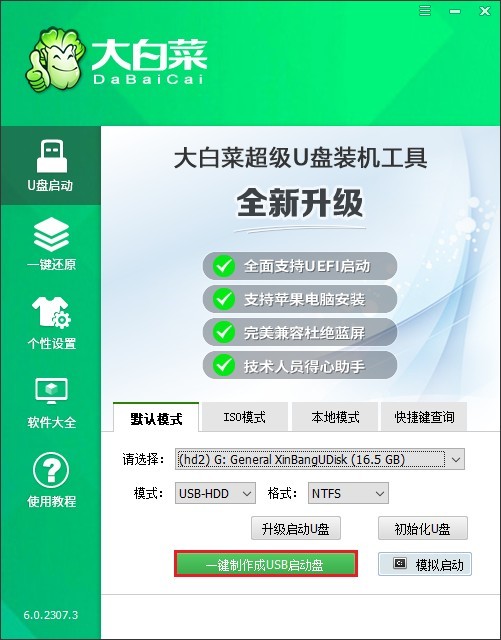
3、确认清空U盘内容后,开始制作。

4、耐心等待u盘启动盘制作完成。
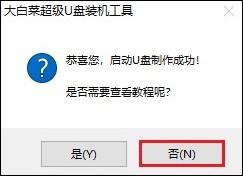
5、在浏览器中打开MSDN的官方网站,点击“操作系统”选项,找到“Windows 7”,根据你的需求选择具体的Win7版本下载。
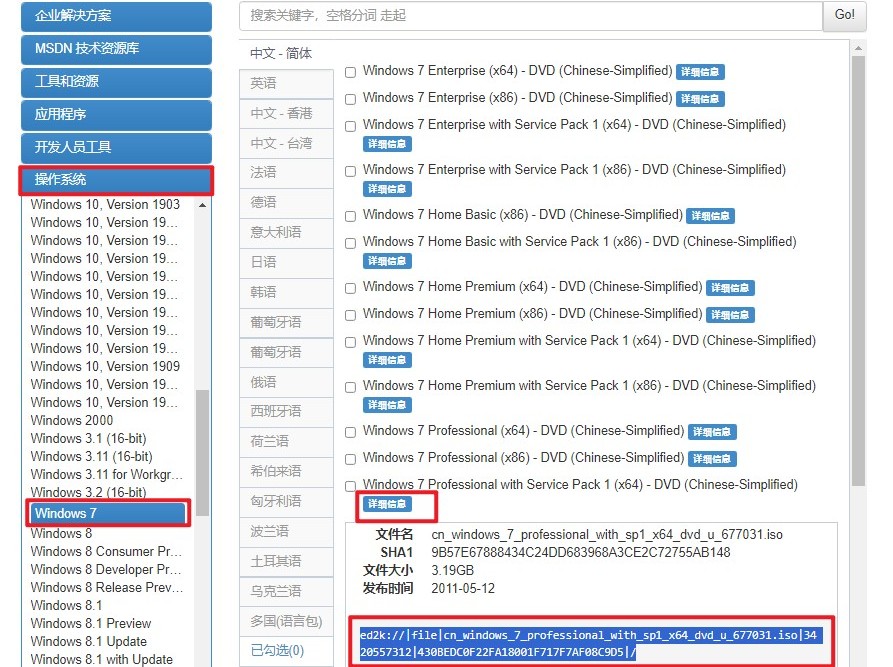
6、将下载好的Win7系统镜像文件拷贝到刚刚制作好的U盘中。
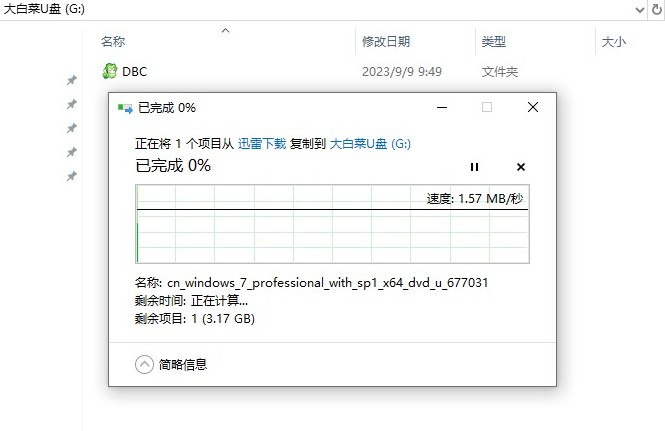
7、将制作好的USB启动盘插入需要重装系统的电脑。在开机画面出现时按下相应的U盘启动快捷键进入u盘启动菜单设置界面。具体的快捷键可以根据电脑品牌自行查询。
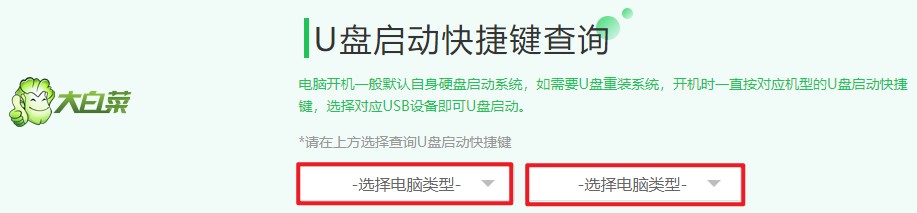
8、找到启动顺序设置选项,一般显示U盘名称或带有USB字样,然后回车,电脑会从USB启动盘启动。
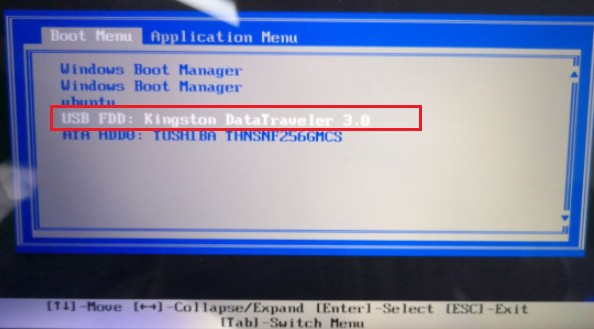
9、电脑将自动从U盘启动,重启过程中,选择大白菜PE回车进入。
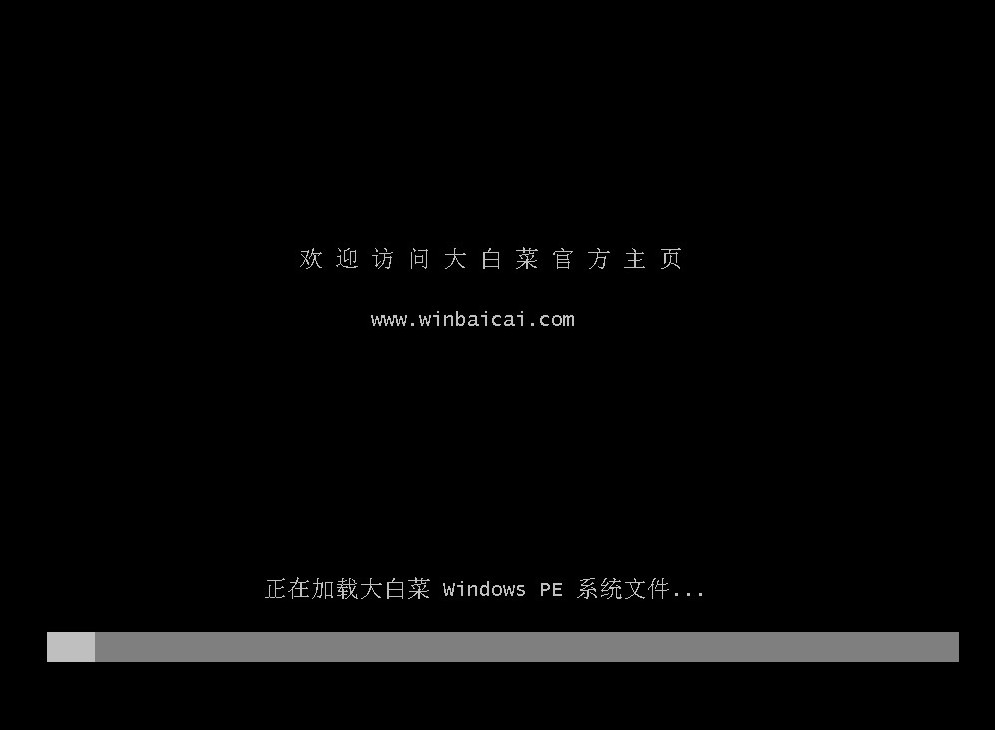
10、打开大白菜PE装机工具,进入操作系统安装界面。选择事先准备在U盘中的系统镜像,安装位置选择为C盘。点击执行并按照提示完成安装。
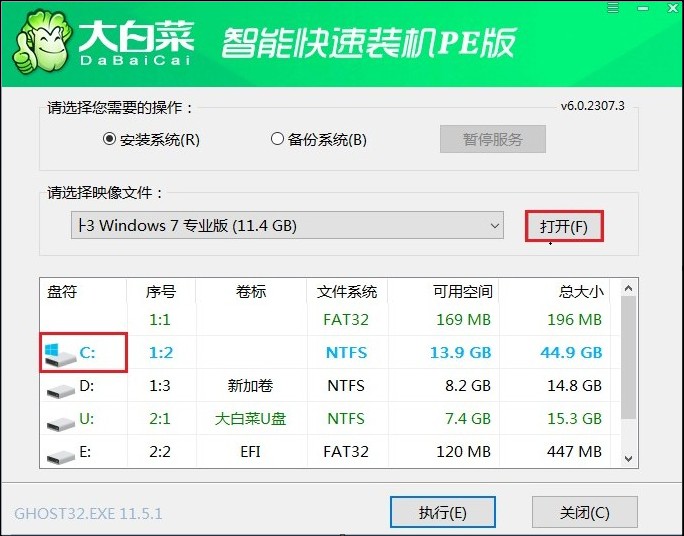
11、默认选择“是”确认安装。
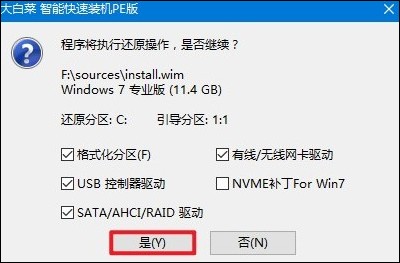
12、等待操作系统安装完成后,电脑会自动重启。此时,你可以将U盘拔出。

13、电脑将从新安装的操作系统启动。
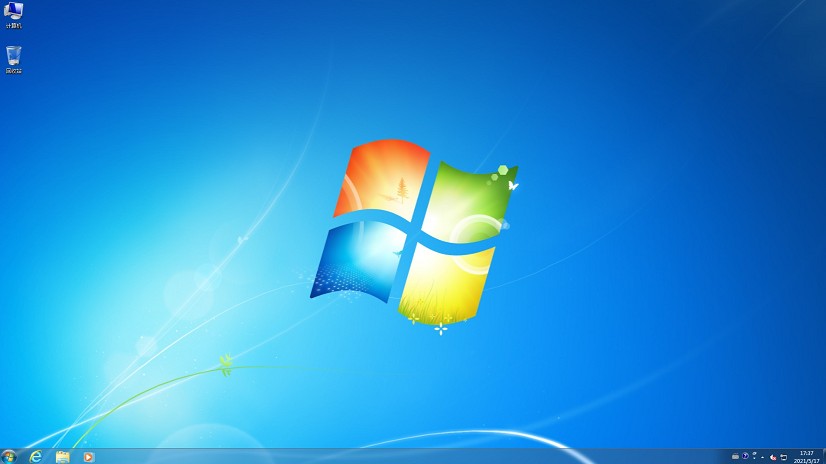
以上教程介绍了,电脑配置低装系统方法。选择正确的操作系统,尤其是对于配置较低的笔记本,可以显著改善使用体验。Windows系统通过其各种优化版本,为低配置电脑提供了相对更好的性能表现。通过合理选择和适当优化,即使配置较低也能流畅运行。